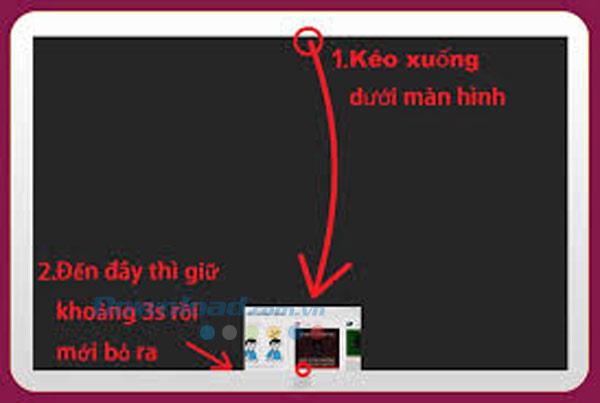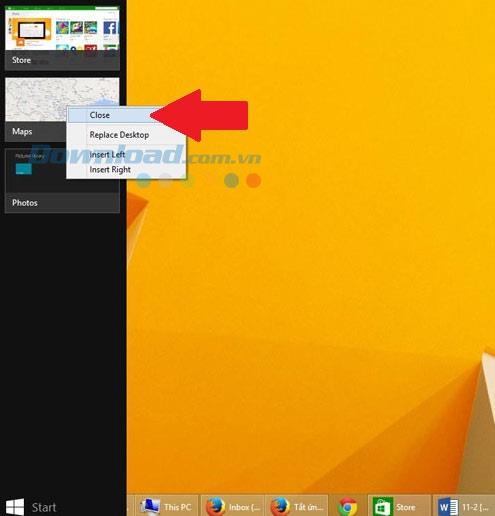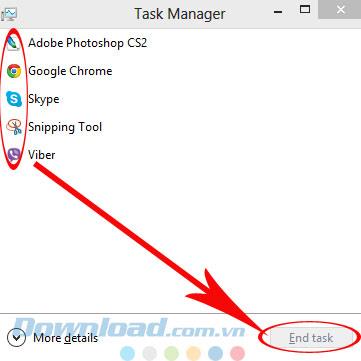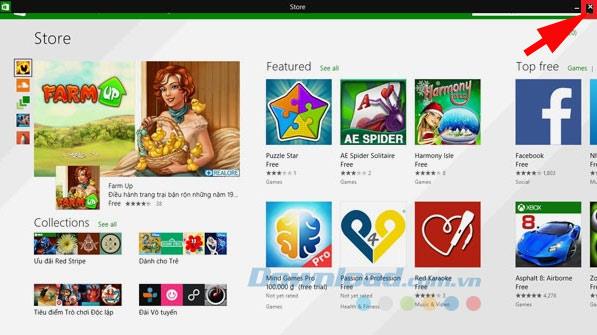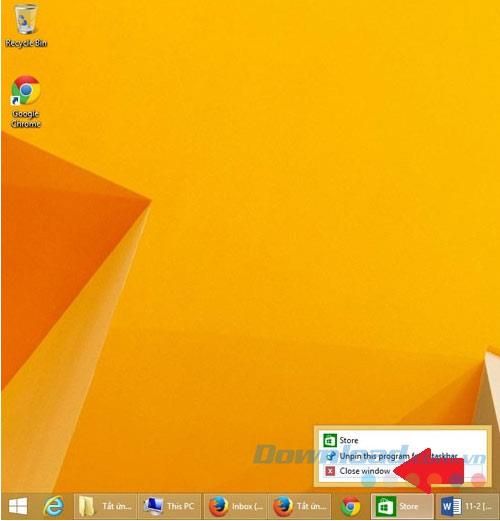เรามีอย่างน้อยสี่วิธีในการปิดใช้งานแอปWindows 8 Modern UI ใหม่ซึ่งแต่ละวิธีมีข้อดีและข้อเสีย แต่ถ้าคุณเคยใช้ Win 8.1 เวอร์ชันแล้วจะมีอีกอย่างน้อย 2 วิธีและ 2 วิธีนี้จะทำให้ผู้ใช้อย่าง Win 7 และรุ่นก่อนหน้ากลับมาสะดวกสบาย
6 วิธีในการปิดแอปพลิเคชันที่ทำงานอยู่เบื้องหลัง Win 8, Win 8.1 อย่างมีประสิทธิภาพ:
วิธีที่ 1: ลากจากด้านบน
ขณะที่การใช้แอพพลิเค Modern UI คุณสามารถปิดได้โดยรูดจากด้านบนของหน้าจอไปที่ด้านล่าง(หรือกดและลากยาวลง) คุณสามารถวางมือไว้ที่ด้านล่างได้จนกว่าหน้าต่างแอพที่ย่อเล็กสุดจะพลิกไปด้านหลังเพื่อการปิดที่ละเอียดยิ่งขึ้น
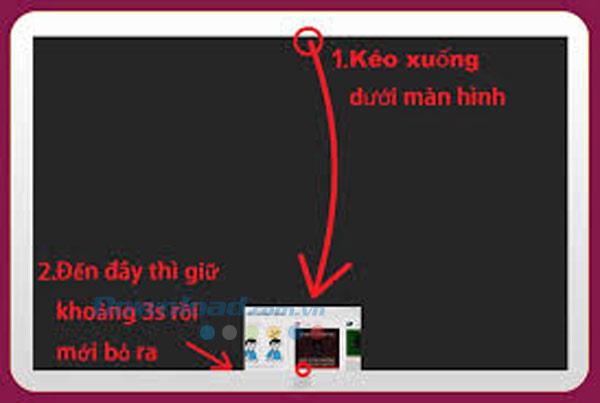
วิธีที่ 2: Alt + F4
ง่ายเหมือนชื่อเรื่องเมื่อใช้แอปพลิเคชัน Modern UI คุณสามารถกดAlt + F4เพื่อปิดได้ ปัญหาเดียวคือไม่ใช่ทุกอุปกรณ์ที่ใช้Win 8จะมีแป้นพิมพ์ ...
วิธีที่ 3: ไปที่รายการแอปพลิเคชันที่ทำงานอยู่เบื้องหลัง
ต่อไปนี้เป็นวิธีปิดแอปพลิเคชันที่ทำงานอยู่เบื้องหลังในขณะที่คุณไม่ได้ใช้งานโดยไม่ต้องเปิดแอปพลิเคชันขึ้นมาใหม่
- ขั้นตอนที่ 1:เปิดรายการแอพพลิเคชั่นที่ทำงานอยู่เบื้องหลังโดยวางเมาส์ไว้ที่มุมบนซ้ายของหน้าจอแล้วเลื่อนลง

- ขั้นตอนที่ 2 :คลิกขวาที่ประยุกต์ใช้ในการใกล้ชิดและเลือกปิด
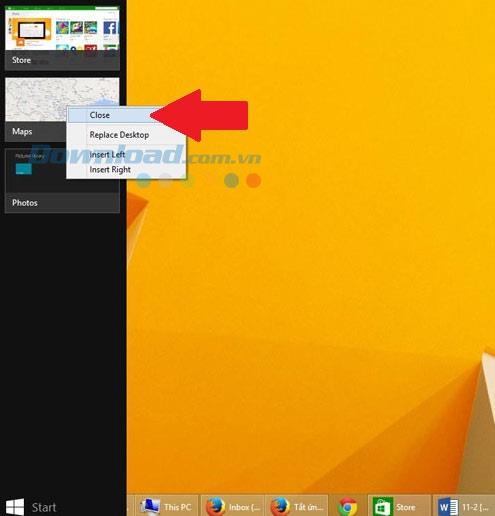
วิธีที่ 4: ใช้ตัวจัดการงาน
การใช้ตัวจัดการงานเป็นวิธีในการดูรายการแอปพลิเคชันโดยรวมที่ทำงานอยู่เบื้องหลังและปิดแอปพลิเคชันอย่างสมบูรณ์ซึ่งยุ่งยากเพียงเล็กน้อย กดCtrl + Shift + Escเพื่อเปิดตัวจัดการงานจากนั้นเลือกแอปพลิเคชันเพื่อปิดและกดปุ่มสิ้นสุดงาน
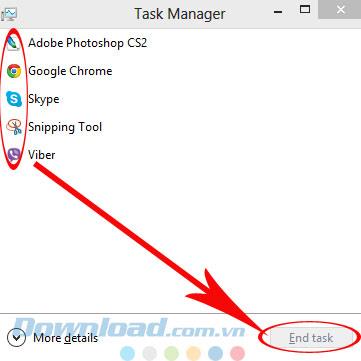
วิธีที่ 5: ใช้เครื่องหมาย "x" (Win 8.1)
ด้วยการอัปเกรดWindows 8.1ผู้ใช้สามารถปิดแอปพลิเคชัน Modern UI ได้โดยวางเมาส์เหนือขอบด้านบนของหน้าจอเพื่อเปิดแถบควบคุมโดยมีเครื่องหมาย " x " ที่มุมขวาบนเช่นเดียวกับใน Win 7 และย้อนกลับ ก่อน.
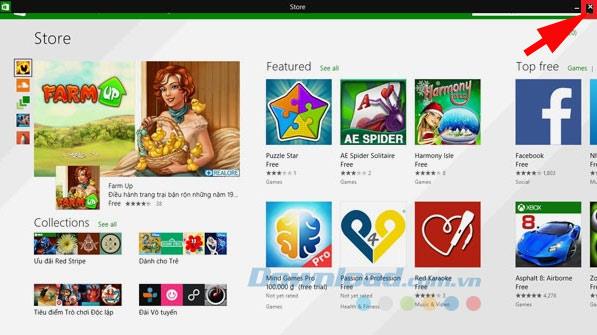
วิธีที่ 6: ปิดแถบงาน(Win 8.1)
ของ Windows 8.1แสดงการใช้งานโมเดิร์น UI บนแถบงานดังนั้นหากคุณต้องการที่จะปิดการใช้งานแอพลิเคชันเพียงแค่คลิกขวาบนและเลือกปิดหน้าต่าง
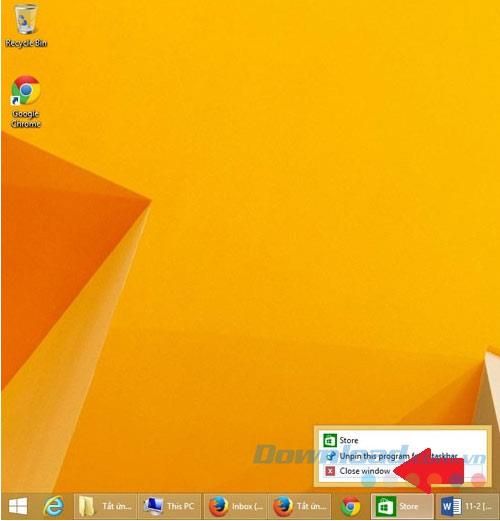
บางทีเราอาจไม่จำเป็นต้องรู้ทุกอย่างเกี่ยวกับทุกอย่าง แต่อย่างไรก็ตามเมื่อคุณมีเวลาว่างคุณควรเรียนรู้อย่างน้อย 6 วิธีในการปิดแอพเพื่อให้เข้าใจแพลตฟอร์มและการใช้งานWindows 8 ได้ดีขึ้น นอกจากนี้คุณสามารถอ้างถึงบทความเกี่ยวกับวิธีการลบรหัสผ่านเข้าสู่ระบบชนะ 8 ,หรือวิธีการที่จะเปิดกล่องโต้ตอบ Run ที่ชนะ 8 บางทีเมื่อถึงจุดหนึ่งพวกเขาจะมีประโยชน์
โชคดี!